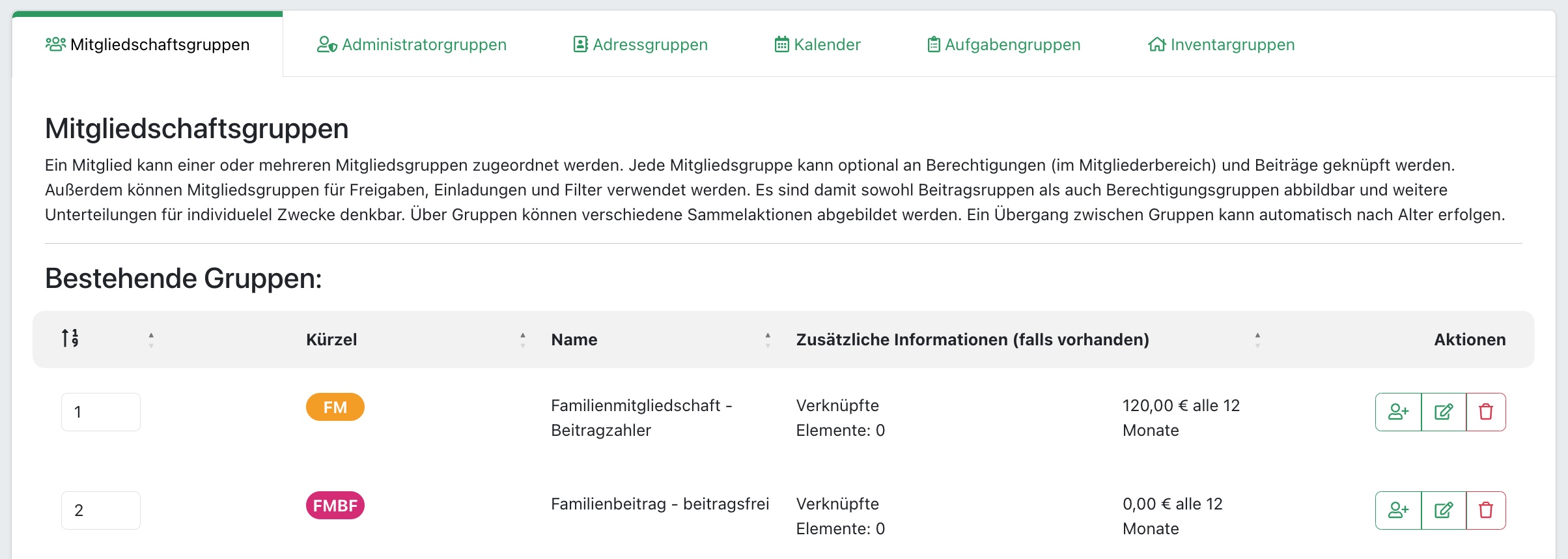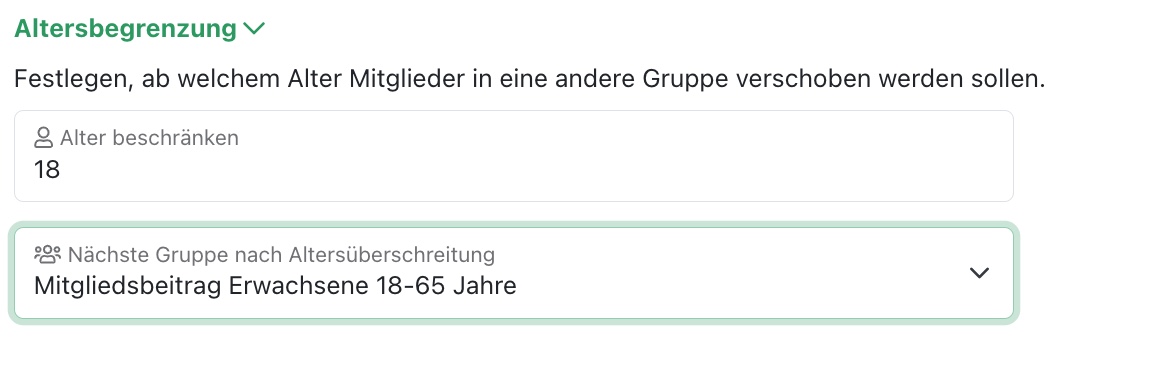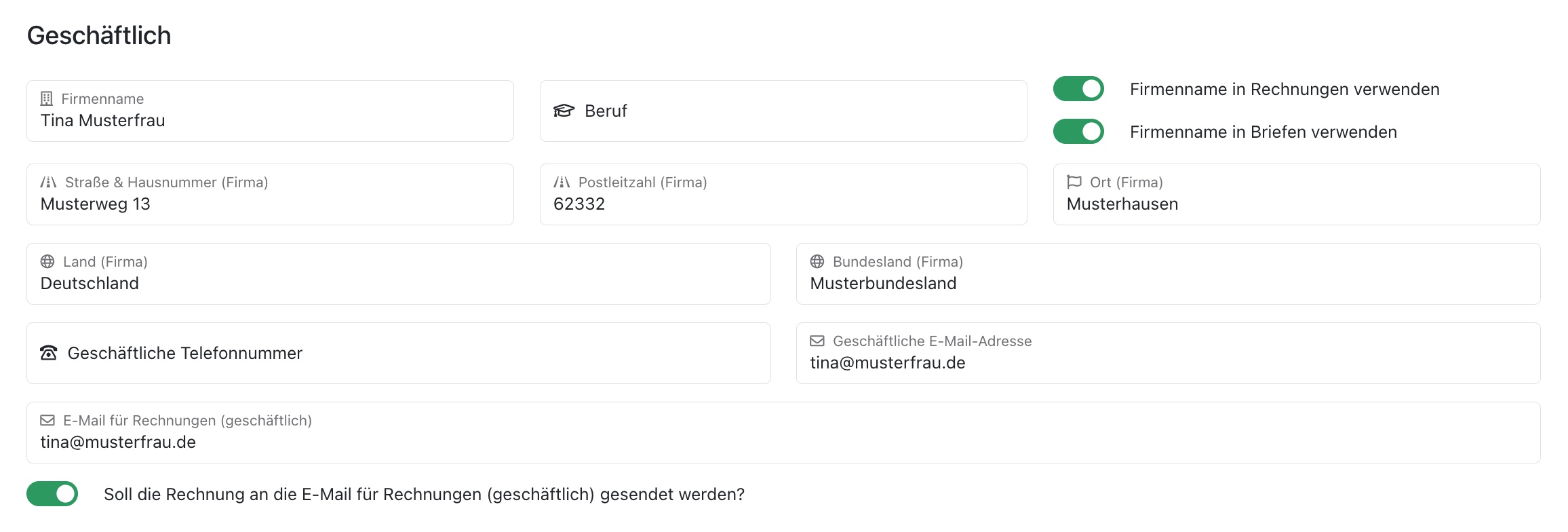Wie bilde ich am besten eine Familienmitgliedschaft ab?
Link zur Seite:
CSV Import von Familienzugehörigkeiten: https://easyverein.com/app/import/User
Verknüpfung von Familienmitgliedern im Mitgliederprofil: https://easyverein.com/app/profile
Abrechnungsoptionen: https://easyverein.com/app/settings/groups/#tab_u
Einstellungen > Gruppenverwaltung > Mitgliedschaftsgruppen
Für die Anlage von Familienmitgliedschaften gibt es vor allem hinsichtlich der Beitragsabrechnung verschiedene Möglichkeiten, je nach Konstrukt innerhalb des Vereins. Gerne beschreiben wir euch die gängigsten Wege.
Verknüpfung der Mitgliederprofile von Familienmitgliedern
Um in der Mitgliedertabelle und einzelnen Mitgliederprofilen schnell und einfach die Familienzugehörigkeit zu erkennen, könnt ihr über den CSV Import oder direkt im Mitgliederprofil die Zugehörigkeit erfassen.
Verknüpfung von Familienmitgliedern über CSV Import
In unserer Beispieldatei für den CSV Import von Mitgliedern findet ihr die Spalte "zugehöriges Mitglied", in diesem Feld könnt ihr pro Mitglied die Mitgliedsnummer eines übergeordneten (verwaltenden) Mitglieds eintragen, dass verknüpft werden soll. Bei Familienmitgliedschaften empfehlen wir, bei allen (beitragsfreien) Familienmitgliedern dasselbe (beitragszahlende) "Familienoberhaupt" zuzuordnen.
Hinweis:
In der Spalte "zugehöriges Mitglied" kann nur eine Mitgliedsnummer eingetragen und beim Import verknüpft werden. Eine Zuordnung mehrerer Mitgliedsnummern ist nicht möglich, ebenso ist eine Zuordnung anhand von Namen nicht möglich.
Verknüpfung von Familienmitgliedern im Mitgliederprofil
In jedem Mitgliederprofil findet ihr unter "Allgemeine Infos" den Bereich "Zugehörigkeit zu Familie oder Firma":
Folgende Ebenen sind hierbei relevant:
Verwaltendes Mitglied: Im Profil von (beitragsfreien) Familienmitgliedern, zum Beispiel Kindern, sollte hier das "Familienoberhaupt" ausgewählt sein. Das verwaltende Mitglied kann nicht aktiv im untergeordneten Profil gesetzt werden, sondern in dem ihr im Profil des "Oberhauptes" ganz rechts die zu verwaltenden Mitglieder auswählt.
Aktuelles Mitglied: Hier seht ihr den Namen des Mitglied, in dessen Profil ihr euch gerade befindet.
Verwaltete Mitglieder: Hier seht ihr untergeordnete Profile und könnt auch weitere hinzufügen. Über das Verknüpfungssymbol links vom Namen könnt ihr direkt in das jeweilige Mitgliederprofil springen. Über den roten Button mit dem Stift rechts könnt ihr das untergeordnete Profil zur Bearbeitung durch das aktuelle Mitglied im Web-Mitgliederbereich freigeben.
Hinweis:
Bei aktivierter Bearbeitungsfunktion kann das verwaltende Mitglied in den verwalteten Profilen im Mitgliedebereich je nach Freigabe die eigenen Daten ändern oder Terminanmeldungen vornehmen.
Abrechnungsoptionen für Familienmitgliedschaften
Je nach Beitragsstruktur eures Vereins sind auch in easyVerein verschiedene Abrechnungsoptionen für Familienmitgliedschaften möglich. Die gängigsten beschreiben wir euch gerne genauer.
Familienmitgliedschaften mit einem beitragszahlendem Mitglied
Wenn innerhalb von Familien immer nur 1 Person den Beitrag bezahlt, so empfehlen wir in der Gruppenverwaltung je eine Mitgliedsgruppe "Familienbeitrag - Beitragszahler" mit Beitrag und "Familienbeitrag - beitragsfrei" ohne Beitrag anzulegen. Ihr könnt das ganze auf Wunsch auch noch weiter differenzieren mit Gruppen wie ""Familienbeitrag - beitragsfreier Partner" oder "Familienbeitrag - beitragsfreies Kind".
Je nachdem wie viele verschiedene Familienbeiträge es bei euch gibt (zum Beispiel "2 Erwachsene 1 Kind", "2 Erwachsene 2 Kinder" usw.) legt ihr zusätzliche Gruppen an.
Die Gruppen werden dann per CSV Import oder über die Mitgliederprofile den Mitgliedern zugeordnet.
Eine Beitragsrechnung wird dann nur für das eine beitragszahlende Mitglied erzeugt, für die beitragsfreien Familienmitglieder gibt es keine Rechnung.
Über automatische altersbedingte Gruppenwechsel könnt ihr in Gruppen für beitragsfreie Kinder innerhalb von Familien auch direkt den Wechsel in die kostenpflichtige Mitgliedschaft ab einem bestimmten Alter definieren:
Sollte sich durch nach dem Beitragswechsel von Kindern auch der Beitrag der Eltern als Familienmitgliedschaft ändern, so könnt ihr auch hierfür über individuelle Erinnerungsfelder den Beitragswechsel zum gewünschten Datum automatisieren.
Familienmitgliedschaften mit mehreren beitragszahlenden Mitgliedern
Wenn innerhalb von Familien mehrere Mitglieder gleiche oder verschiedene Beiträge bezahlen, so empfehlen wir, jedem Mitglied einfach die passende Beitragsgruppe per CSV Import oder über die Mitgliederprofile zuzuordnen.
Hinsichtlich Lastschrifteinzug und abweichendem Rechnungsempfänger gibt es dann folgende Optionen:
Rechnungsstellung- und versand an anderes Familienmitglied
Wenn für die Mitgliedsbeiträge von Kindern die Beitragsrechnungen auf ein Elternteil ausgestellt und auch an dieses verschickt werden sollen, so könnt ihr dafür innerhalb der Mitgliederprofile der Kinder den Bereich der geschäftlichen Kontaktdaten nutzen.
Gebt als Firmennamen den Namen des Rechnungsempfängers ein, aktiviert rechts den Schalter "Firmenname in Rechnungen verwenden" und gebt unten die E-Mail-Adresse für den Rechnungsversand an:
Rechnungen für das Mitglied werden damit mit den Angaben der geschäftlichen Kontaktdaten, in dem Fall des Elternteils, ausgestellt und der Rechnungsversand per E-Mail erfolgt an die Mailadresse "E-Mail für Rechnungen (geschäftlich)".
Lastschrifteinzug von abweichendem Kontoinhaber
Wenn beispielsweise die Beitragsrechnungen von Kindern über die Bankverbindung eines Elternteils eingezogen werden sollen, tragt im Mitgliederprofil der Kinder unter "Mitgliedschaftsgebühren" unten einfach die Daten des Elternteils ein:
Mitgliedsbeiträge der Kinder werden damit vom hinterlegten Konto des Elternteils abgebucht.